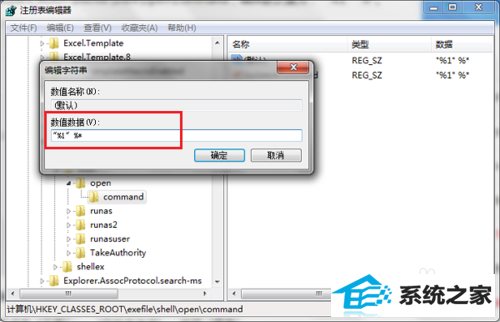win7系统是如今安装人员比较多的一种电脑系统,常常操纵就会瞅见win7系统桌面图标打不开的麻烦。如若出现win7系统桌面图标打不开的情景,大家该当怎样应对呢?好多不清楚计算机的朋友们不明了当怎样应对win7系统桌面图标打不开情景,其实应对这个问题并不困难,下面是全部的处理办法。第一步在win7系统上按win+R键打开运行,输入cmd,点击确定,第二步点击确定进去命令提示符之后,输入assoc.exe=exefile,按回车键之后,再次去点击桌面图标,就可以打开软件了下面有一些技术员为大家介绍关于搞定win7系统桌面图标打不开的问题的图文方案:
方法一:通过命令提示符解决
1:第一步在win7系统上按win+R键打开运行,输入cmd,点击确定,如下图所示:
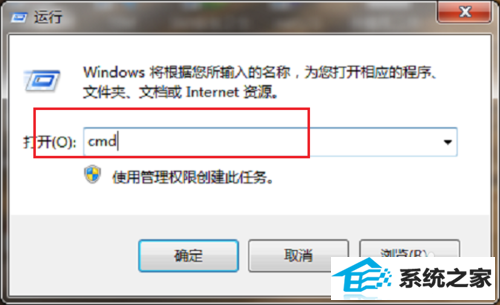
2:第二步点击确定进去命令提示符之后,输入assoc.exe=exefile,按回车键之后,再次去点击桌面图标,就可以打开软件了,如下图所示:
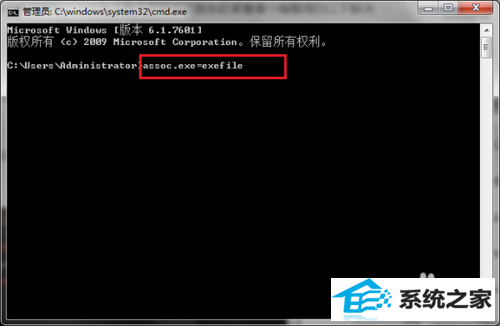
方法二:通过修改注册表解决
1:第一步win7系统上按win+R键,打开运行,输入regedit,点击确定,如下图所示:
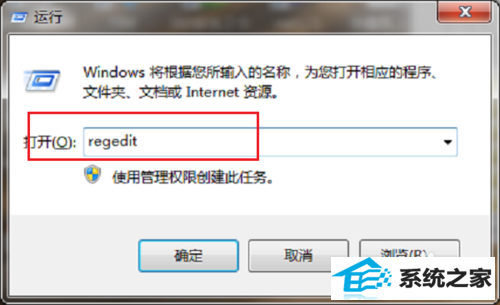
2:第二步进去注册表之后,找到HKEY_CLAssEs_RooT->.exe路径,将右侧的默认值改为exefile,如果是就继续下一步,如下图所示:
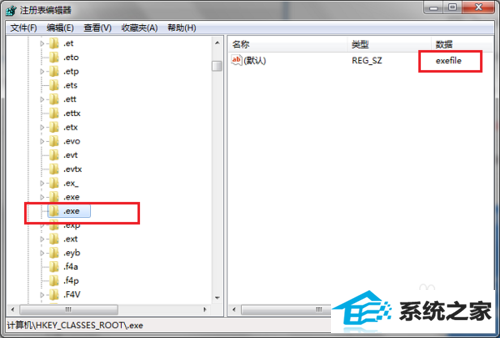
3:第三步依次点击HKEY_CLAssEs_RooT->exefile->shell->open->command,如下图所示:
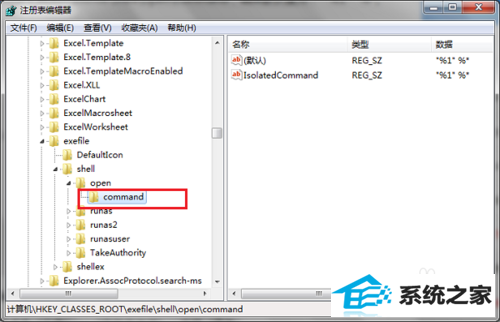
4:第四步将command右侧的默认值改为如下图所示,点击确定就设置完成了,再去打开桌面图标就可以打开了,如下图所示: